Контекстные меню. Палитра инструментов.
В дополнение к тем пунктам главного меню и пунктам меню, которые предлагают всевозможные палитры, в программе Adobe Illustrator предусмотрены контекстные меню, которые вызываются нажатием правой кнопки мыши. Содержание этих меню находится в зависимости от активного в данный момент инструмента, типа выделенного объекта или открытой палитры (рис. 2.13).
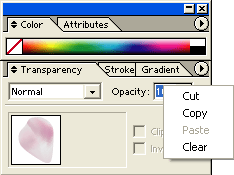
Рис. 2.13. Пример контекстного меню палитры
Все команды контекстного меню дублируют команды главного меню или меню палитр, но преимущество его использования заключается в скорости доступа к этим командам и – что приятнее всего – в их соответствии текущей ситуации.
Палитра инструментов
По умолчанию в левой части рабочего окна расположена палитра инструментов (рис. 2.14), содержащая все инструменты, с помощью которых можно создавать, выделять, редактировать и перемещать графические объекты.
В верхней части палитры расположена темная полоса "заголовка". Под ней находится декоративная эмблема программы, щелчок на эмблеме выводит на экран диалоговое окно Adobe Online (Сервер Adobe) (рис. 2.15).
Это диалоговое окно позволяет при наличии выхода в Internet осуществлять обновление программы. Данное окно может быть вызвано также командой Adobe Online (Сервер Adobe) меню File (Файл).
Используя диалоговое окно Adobe Online (Сервер Adobe), можно непосредственно перейти на страницы Web-сайта компании, посвященные программе Adobe Illustrator (рис. 2.16).
При работе с определенными инструментами курсор принимает соответствующую форму, например так "ведут себя" инструменты группы Реn (Перо), группы Pencil (Карандаш), инструменты Paintbrush (Кисть), Eyedropper (Пипетка), Knife (Нож), Paint Bucket (Заливка), Hand (Рука) и Zoom (Масштаб).

Рис. 2.14. Общий вид палитры инструментов с отделенными группами инструментов